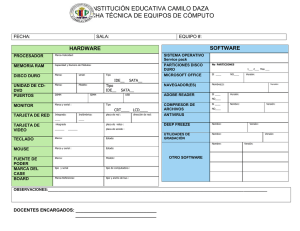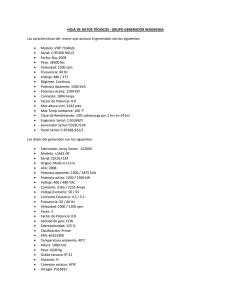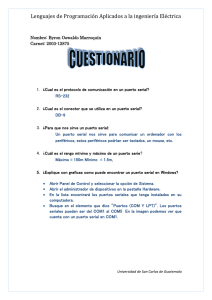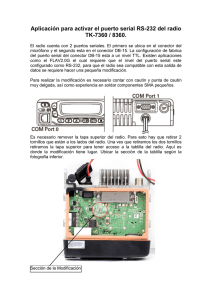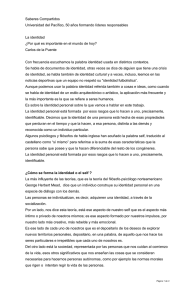MEDICION DE TEMPERATURA CON RTD PT100, TRANSMISOR 4
Anuncio
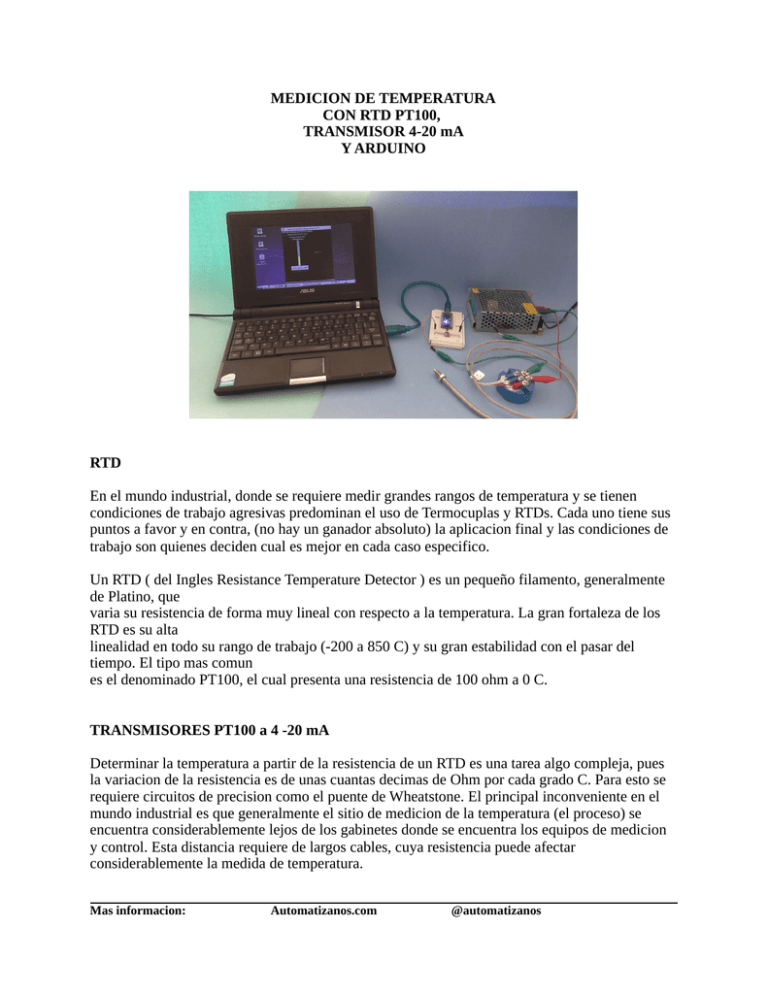
MEDICION DE TEMPERATURA
CON RTD PT100,
TRANSMISOR 4-20 mA
Y ARDUINO
RTD
En el mundo industrial, donde se requiere medir grandes rangos de temperatura y se tienen
condiciones de trabajo agresivas predominan el uso de Termocuplas y RTDs. Cada uno tiene sus
puntos a favor y en contra, (no hay un ganador absoluto) la aplicacion final y las condiciones de
trabajo son quienes deciden cual es mejor en cada caso especifico.
Un RTD ( del Ingles Resistance Temperature Detector ) es un pequeño filamento, generalmente
de Platino, que
varia su resistencia de forma muy lineal con respecto a la temperatura. La gran fortaleza de los
RTD es su alta
linealidad en todo su rango de trabajo (-200 a 850 C) y su gran estabilidad con el pasar del
tiempo. El tipo mas comun
es el denominado PT100, el cual presenta una resistencia de 100 ohm a 0 C.
TRANSMISORES PT100 a 4 -20 mA
Determinar la temperatura a partir de la resistencia de un RTD es una tarea algo compleja, pues
la variacion de la resistencia es de unas cuantas decimas de Ohm por cada grado C. Para esto se
requiere circuitos de precision como el puente de Wheatstone. El principal inconveniente en el
mundo industrial es que generalmente el sitio de medicion de la temperatura (el proceso) se
encuentra considerablemente lejos de los gabinetes donde se encuentra los equipos de medicion
y control. Esta distancia requiere de largos cables, cuya resistencia puede afectar
considerablemente la medida de temperatura.
Mas informacion:
Automatizanos.com
@automatizanos
Para solucionar este problema, existe un viejo conocido del mundo industrial: El transmisor de
4- 20 mA. Dicho transmisor contiene la electronica de precision para la lectura del RTD y se
ubica lo mas cerca posible a este. Dicho dispositivo hace un ajuste automatico de la resistencia
del cable del RTD, mediante el uso del tercer terminal.
Este transmisor convierte las señales del sensor de temperatura, en señales de corriente, que van
en el rango de 4 a 20 miliamperios. Al ser ya una señal de corriente, esta puede enviarse por
cables de gran longitud, sin que la resistencia de estos afecten la señal.
PT100, ARDUINO, 4-20 mA
Se utilizo una sonda PT100 con un encapsulamiento metalico que protege el sensor, y un
transmisor de 4-20 mA en el rango de -50 a +150 C. Para convertir la señal de corriente en una
señal del voltaje que el arduino pueda leer mediante el ADC se utilizo una resistencia de 250
Ohm, de forma tal que cuando la señal este en 4 mA se tendran 1V en el ADC y cuando la señal
este en 20mA se tendra 5V. La alimentacion del lazo se realizo con una fuente de 24 V DC.
Para convertir la señal de voltaje en temperatura, el arduino realiza un mapeo de los valores
minimos y maximos de la señal. En este caso el valor de - 50 C corresponderia a 1V, el valor
numerico que arroja el ADC para 1V es 205 y para el valor de 150 C el valor numerico que
arroja el ADC para 5V es 1023.
La aplicacion en el arduino escucha el puerto serial y cuando recibe un byte con cualquier valor,
esta responde con una lectura correspondiente a la temperatura en formato ASCII, por lo tanto
puede ser visualizada en cualquier aplicacion de terminal para puerto serial.
Mas informacion:
Automatizanos.com
@automatizanos
PYTHON, TKINTER
Se realizo una pequeña aplicacion visual, utilizando Python y TkInter, basada en un desarrollo de
Andreas Boesch. Esta aplicacion basicamente consta de una tarea independiente que se dedica a
la gestion del puerto serial ( enviar un caracter, esperar y leer la temperatura desde arduino) y
otra tarea es la encargada de realizar la gestion grafica, como actualizar valores, mover la barra
de desplazamiento, etc. Para su utilizacion se requiere python serial y python tk
Pruebas y conclusiones
Inicialmente, la aplicacion muestra la temperatura ambiente, o para ser mas precisos la
temperatura del entorno del sensor RTD ( computador, lamparas, dispositivos electronicos ) .
Luego se introduce el RTD en agua muy caliente, calentada mediante horno micro ondas. En el
momento de ubicar el sensor puede verse que se encuentra unos cuantos grados por debajo del
punto de ebullicion.
Para finalizar el RTD se introduce en un vaso con un bloque de hielo en su interior, despues de
unos cuantos minutos, se puede apreciar como llega a unas decimas de grado del punto de
congelacion del agua.
En general las RTD dan mediciones muy confiables, sin embargo tienen una respuesta un poco
lenta a los cambios de temperatura, ademas la precision de la medicion final dependera en gran
parte de que tan bien calibrado se encuentre el transmisor de temperatura de 4-20 mA y que tan
precisa sea la resistencia usada para convertir la lectura de corriente en voltaje para el ADC.
ENLACES
Video con el proceso de conexion y pruebas: https://youtu.be/7I6jglzddB4
Transmisor de temperatura para RTD PT100 3 hilos -50 a +150 C: http://www.dx.com/es/p/
zndiy-bry-sbwz-rtd-pt100-50-150-c-dc-24v-20ma-temperature-sensor-transmitter-moduledeep-blue-369581?Utm_rid=24981582&Utm_source=affiliate
RTD PT100 con capsula metalica: http://s.click.aliexpress.com/e/FAQj66Ufy
fuente de poder 24V DC: http://www.dx.com/es/p/24v-2a-48w-constant-voltage-switchingpower-supply-for-led-395226?Utm_rid=24981582&Utm_source=affiliate
Mas informacion:
Automatizanos.com
@automatizanos
PROGRAMA ARDUINO
/*
2016-FEB-09
Aplicacion para la lectura de una señal de corriente 4 - 20 mA
sobre una resistencia de 250 Ohm en la entrada analoga de voltaje
esto proporcionara lecturas de voltaje de 1 a 5 voltios.
Esta lectura de corriente representa a su vez una temperatura de -50 a +150 C
que proviene de un RTD PT100 conectada a un transmisor de corriente 4-20 mA
corriente voltaje(250 Ohm) ADC Temperatura
----------------------------------------------------4 mA
1V
205 -50 C
20 mA
5V
1023 +150 C
La temperatura obtenida despues de los calculos sera enviada en formato ASCII por el puerto serial
cada vez que se reciba un byte por dicho puerto. (Envio por demanda)
Automatizanos.com
*/
const int EntradaAnaloga = A0; // Entrada analoga donde estara la resistencia de conversion de corriente a voltaje
int sensorValor = 0;
int temperatura = 0;
int ByteRecibido = 0;
float f1 = 0;
float t1 = 0;
void setup() {
// inicializa comunicacion serial a 9600 bps:
Serial.begin(9600);
}
void loop() {
// Esperar que se reciba un byte por el puerto serial para enviar la lectura
// (envio por demanda)
if(Serial.available() > 0){
ByteRecibido = Serial.read();
// Obtener la lectura de ADC
sensorValor = analogRead(EntradaAnaloga);
// hacer el mapeo de las señales por cifras multiplicadas por 10 para
// obtener decimales, pues la funcion map no recibe numeros flotantes
temperatura=map(sensorValor,205,1023,-500,1500);
f1 = temperatura; // convirtiendo a flotante
t1 = f1/10.0; // dividiendo entre 10 ahora se tiene la lectra correcta
// con una cifra decimal
// Imprimiendo el resultado por el puerto serial
Serial.print(t1);
Serial.print("\n");
}
}
Mas informacion:
Automatizanos.com
@automatizanos
PROGRAMA PYTHON TKINTER
# Automatizanos.com, 02/2016
# Basado en el codigo de Andreas Boesch, 04/2013
# Mostrar valores numericos ( enviados como cadenas ASCII ) desde un dispositivo externo por un puerto serial
# La aplicacion envia un byte al dispositivo y muestra la respuesta tambien en forma de grafico de barra
# importar paquetes
import Tkinter as tk # para la interfaz grafica
import ttk
# para widgets de la interfaz grafica
import tkMessageBox
# Para cuadro de mensaje
import serial
# para la comunicacion por puerto serial
import time
# para los temporizadores
import threading
# para realizacion de procesos en paralelo (hilos)
# El proceso (hilo) que continuamente hara peticiones por el puerto serial al dispositivo externo
class myThread (threading.Thread):
# inicializar la clase
def __init__(self, name, ser):
threading.Thread.__init__(self)
# Nombre del proceso (hilo)
self.name = name
# Informacion del puerto serial
self.ser = ser
# la cadena que se recibira
self.rcvstr=''
# la cadena que se mostrara
self.prnstr=''
# Esto es llamado cuando el proceso (hilo) es iniciado con .start()
def run(self):
# contador de cada una de las lecturas
self.conteo_datos = 0
while self.ser.isOpen():
# incrementar el contador ...
self.conteo_datos += 1
# asignar el valor de la variable que sera mostrada en la interfaz grafica
conteoLecturas.set("conteos lectura: "+str(self.conteo_datos))
# Enviando el comando (byte) al dispositivo serial
try:
# enviando comando
self.ser.write("a")
# esperar a que el dispositivo conteste
time.sleep(0.1)
# crear una cadena para los datos recibidos
rcvstr = ''
# Si hay algun dato disponible en el puerto serial, leerlo
while self.ser.inWaiting() > 0:
self.rcvstr= self.ser.read(self.ser.inWaiting())
except:
# no hacer nada si el comando no se puede enviar
pass
# Asignando las variables de la interfaz grafica con la respuesta recibida
self.prnstr=self.rcvstr.rstrip('\n')
self.prnstr = self.prnstr +" C"
etiquetaVariable.set(self.prnstr)
try:
valorVariable.set(float(self.rcvstr)+ offsetBarra )
except:
# No hacer nada en caso que la conversion falle por una cadena mal formateada
pass
# Tiempo en segundos entre peticiones de dato
Mas informacion:
Automatizanos.com
@automatizanos
time.sleep(0.5)
# procedimiento de salida
def mSalir():
# Preguntar si/no a la confirmacion de salida
mExit = tkMessageBox.askyesno(title = "Salir", message = "Realmente desea salir?")
if mExit > 0:
# cerrar el puerto
ser.close()
# destruir la interfaz grafica
root.destroy()
return
# Enviar comandos por el puerto serial al dispositivo
def mSend(command):
try:
ser.write(command)
except:
print "No se puede enviar comando puerto cerrado?"
return
# ===========================
# Inicio del programa principal
# ===========================
# provee informacion del puerto serial
ser = serial.Serial()
ser.port = '/dev/ttyUSB0'
#ser.port = 'COM6'
ser.baudrate = 9600
ser.timeout = 0
# abrir el puerto si este aun no se encuentra abierto
if ser.isOpen() == False:
ser.open()
# inicializar la ventana principal
root = tk.Tk()
root.configure(background='black')
root.geometry("400x400")
root.title("Lectura variable dispositivo serial ")
# variables. Modificar maximo y minimo de barra dependiendo de la variable
etiquetaVariable
= tk.StringVar()
conteoLecturas
= tk.StringVar()
valorVariable
= tk.DoubleVar()
maximoBarra
= 150.0
minimoBarra
= -50.0
rangoBarra
= tk.DoubleVar()
offsetBarra
= tk.DoubleVar()
# Texot, titulos, etc
textoTitulo
= ttk.Label(root, text = "LECTURA VARIABLE DISPOSITIVO SERIAL",
foreground="white",background="black").grid(row=0, column=1)
textoPuerto
= ttk.Label(root, text = "Puerto serial abierto: "+str(ser.isOpen()),
foreground="white",background="black").grid(row=1, column=1)
textoNombrevariable = ttk.Label(root, text = "TEMPERATURA", foreground="white",background="black").grid(row=3, column=1)
textoConteolecturas
= ttk.Label(root,textvariable = conteoLecturas, foreground="white",background="black").grid
(row=2,column=1)
textoValorvariable
= ttk.Label(root, textvariable = etiquetaVariable, foreground="yellow", background="black" ).grid(row=5,
column=2)
textoPiedepagina
= ttk.Label(root, text = "Automatizanos.com", foreground="grey",background="black").grid(row=7, column=1)
# Boton de salir
Mas informacion:
Automatizanos.com
@automatizanos
botonSalir
= ttk.Button(root, text = "cerrar puerto y salir", command = mSalir).grid(row=6, column=1)
#Barra de progreso
if maximoBarra > 0.0 and minimoBarra >= 0.0 :
rangoBarra = maximoBarra - minimoBarra
offsetBarra = (-1) * minimoBarra
if maximoBarra > 0.0 and minimoBarra < 0.0 :
rangoBarra = maximoBarra +abs(minimoBarra)
offsetBarra = abs(minimoBarra)
if maximoBarra < 0.0 and minimoBarra < 0.0 :
rangoBarra = abs(minimoBarra) - abs(maximoBarra)
offsetBarra = abs(minimoBarra)
s = ttk.Style()
s.theme_use('clam')
s.configure("yellow.Vertical.TProgressbar", foreground='yellow', background='yellow')
progBar = ttk.Progressbar(root, orient="vertical",length=200,
mode="determinate",maximum=rangoBarra,variable=valorVariable,style="yellow.Vertical.TProgressbar" ).grid(row=5,column=1)
# esperar
time.sleep(1)
# llamar e iniciar el proceso (hilo) de actualizacion de datos
thread1 = myThread("Actualizando", ser)
thread1.start()
# iniciar la interfaz grafica
root.mainloop()
Mas informacion:
Automatizanos.com
@automatizanos